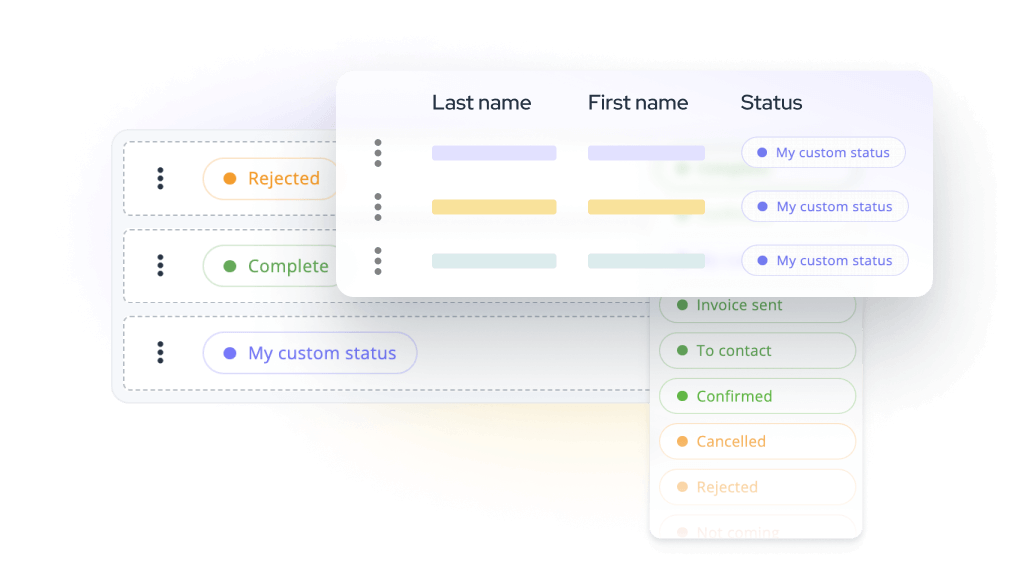La integración de Yousign con idloom te permite gestionar y solicitar la firma de documentos como parte del proceso de inscripción a un evento. Cuando los participantes se registran, reciben automáticamente un correo electrónico de Yousign con el documento a firmar, como exenciones de responsabilidad, formularios de consentimiento, etc.
Una vez que el documento está firmado, el estado de inscripción del participante puede actualizarse para reflejar que la firma se ha completado. Esta integración simplifica las tareas administrativas esenciales, permitiendo que toda la documentación necesaria se complete sin seguimiento manual.
- Configuración de la cuenta de Yousign
- Configuración de la integración de Yousign en idloom.events
- Gestión de Yousign en tus eventos
- Recorrido del invitado y firma
- Recordatorios y Generador de PDF
Configura tu cuenta de Yousign
(Puedes consultar las diferentes ofertas tarifarias de Yousign aqui.
Si no tienes una cuenta, puedes crear una cuenta de Yousign aquí.
Luego:
- En el menú API, configura una nueva clave API. Solo necesitarás añadir una descripción y definir el Entorno y los Permisos.
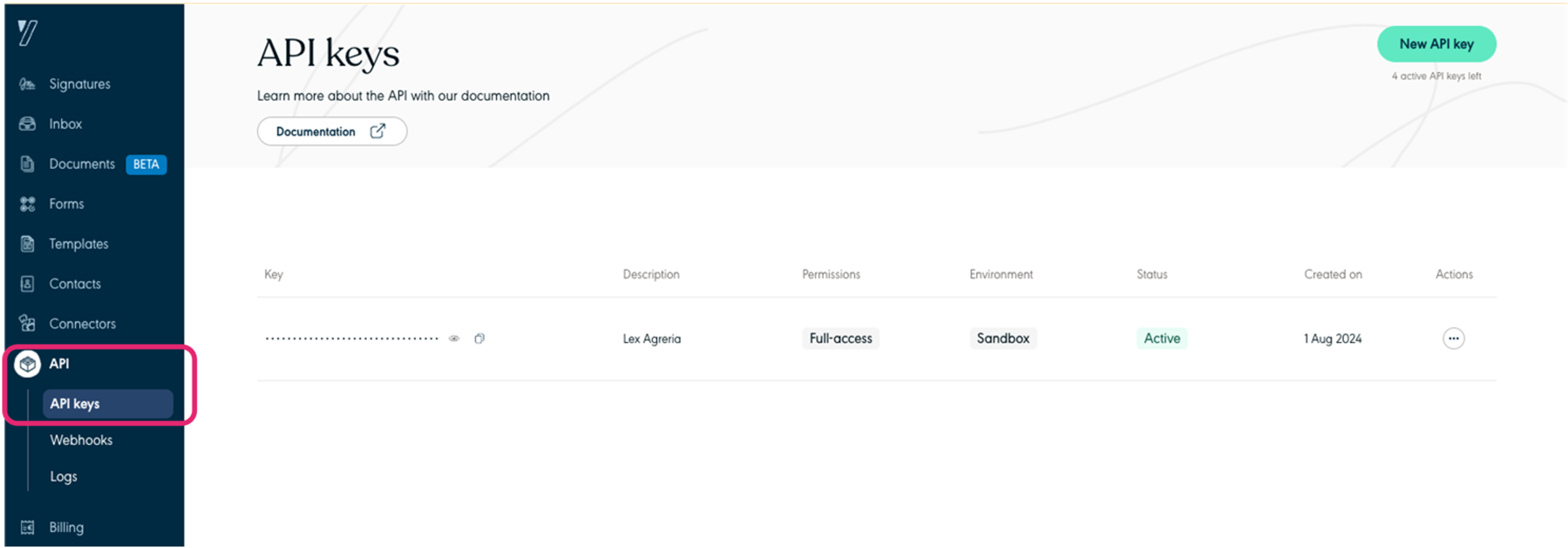
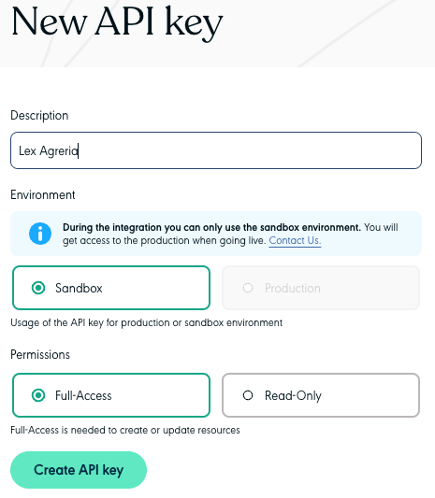
- Haz clic en Webhooks > Crear un webhook.
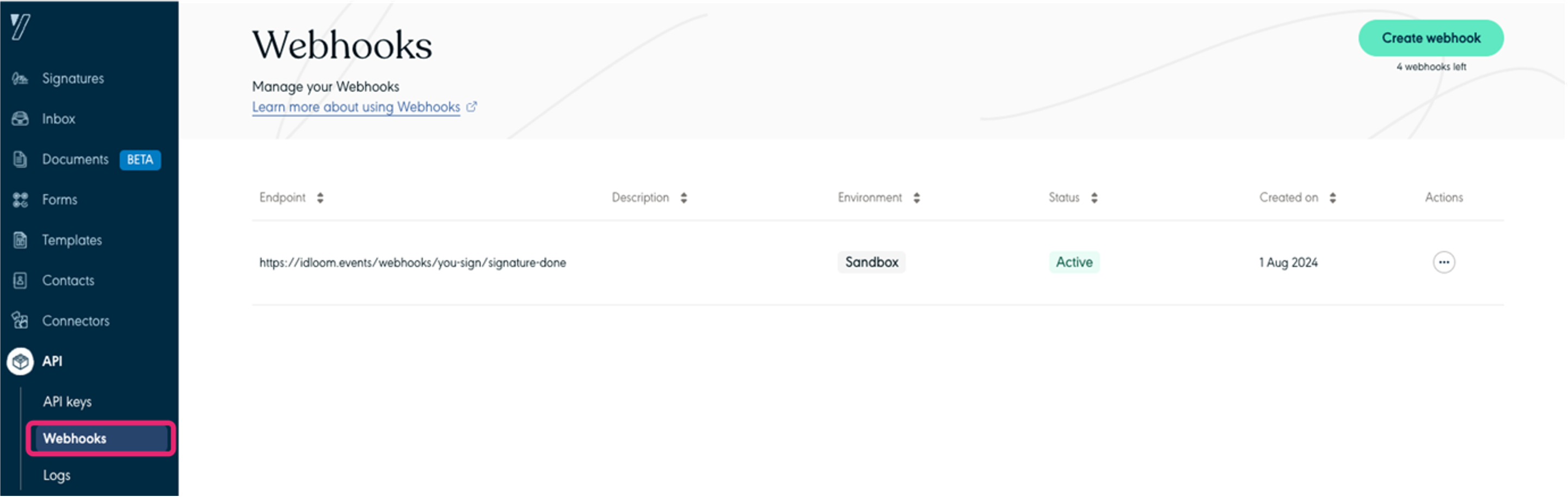
- Copia/pega el Endpoint: https://idloom.events/webhooks/you-sign/signature-done
- Selecciona el Entorno, los eventos suscritos y haz clic en Crear un webhook.
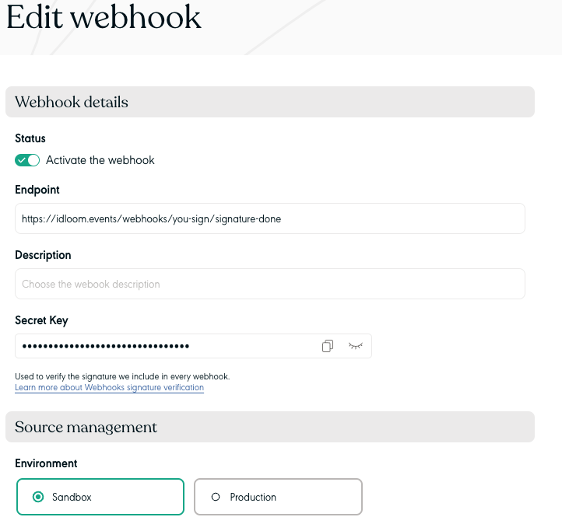
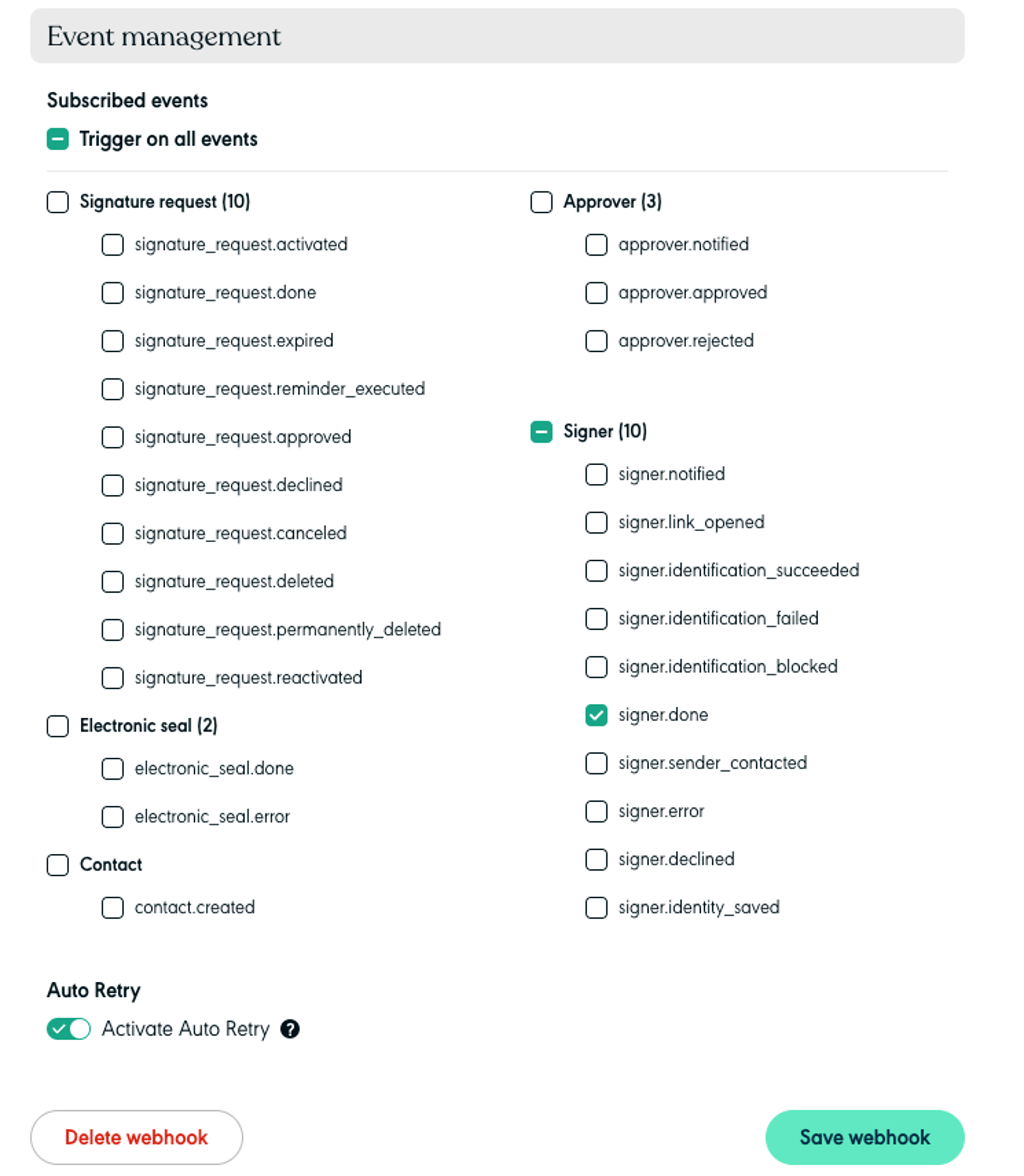
- Regresa a API y haz clic en Copiar clave al portapapeles.
Configura la integración de Yousign en idloom.events
-
Navega a la sección Integraciones desde el menú lateral izquierdo y haz clic en + Añadir una integración.

-
Luego, selecciona la integración de Yousign y haz clic en Añadir.
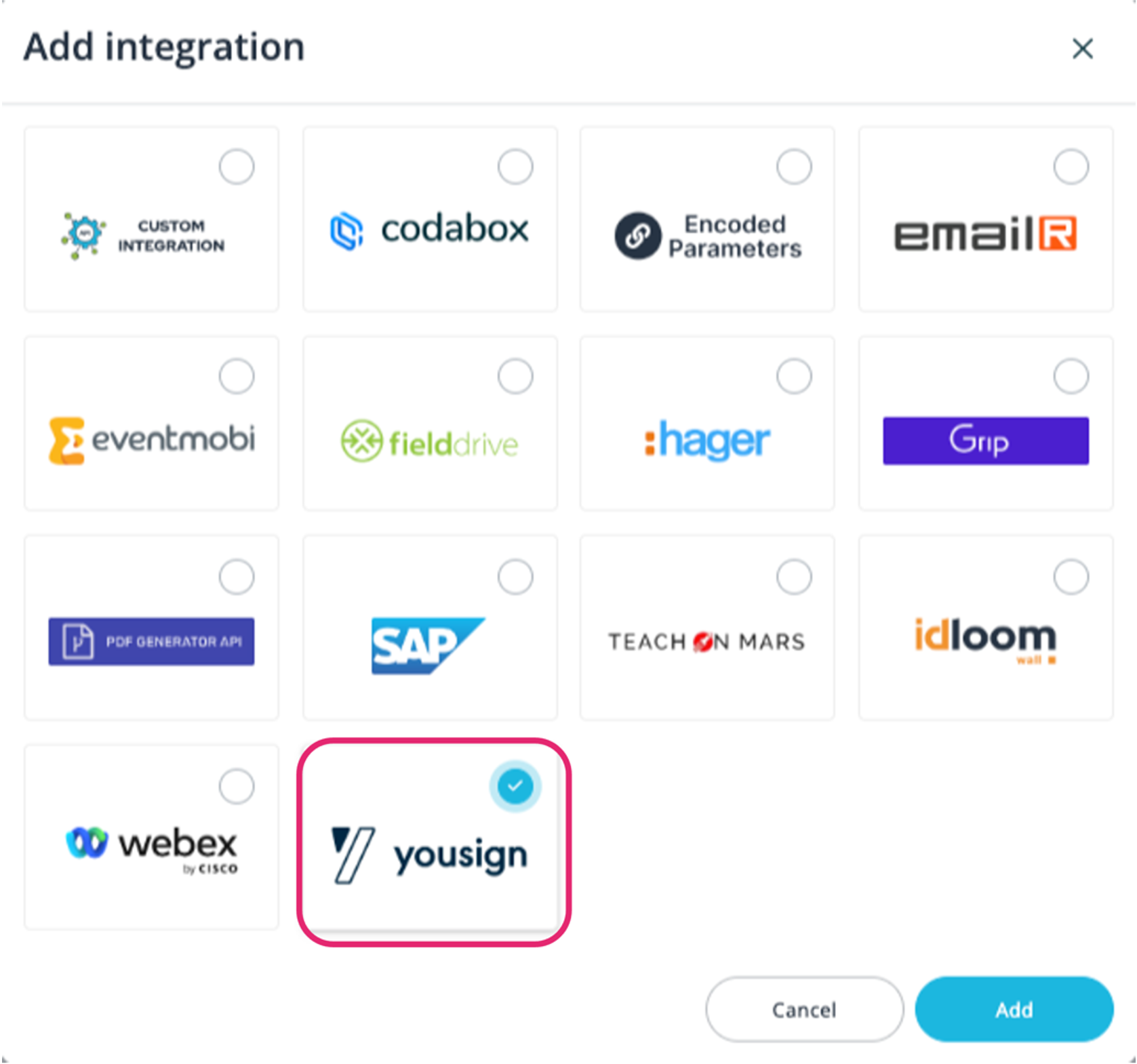
-
Introduce un Nombre y, si aplica, selecciona el/los Perfil(es) para los que deseas hacer disponible la integración.
-
Pega la clave API de Yousign.
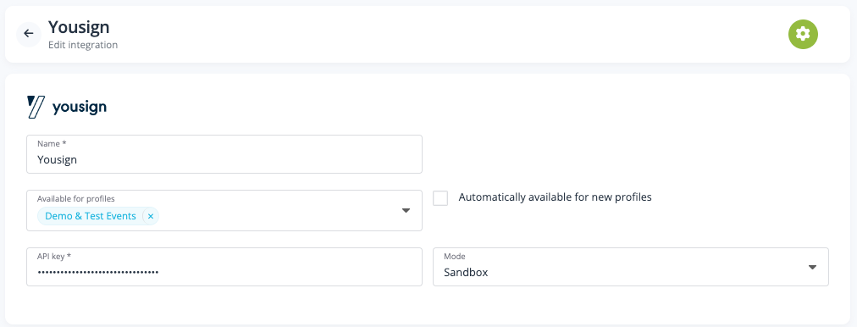
- Luego, navega a Perfiles desde el menú lateral izquierdo, ve a Geeks > Integraciones y Activa la integración de Yousign en tu perfil.

Gestión de Yousign en tus eventos
En tu evento, haz clic en Contenido > Archivos.
- Aquí, carga el archivo que deseas que los asistentes firmen. Ten en cuenta que solo se podrán firmar archivos PDF.
- Puedes decidir publicar el archivo en el sitio web, adjuntar el archivo al correo electrónico de confirmación, publicarlo en el hub de asistentes y solicitar una firma. Para ello, simplemente activa el botón Signable.
- Determina la ubicación de la firma en el archivo PDF haciendo clic en Generar coordenadas.
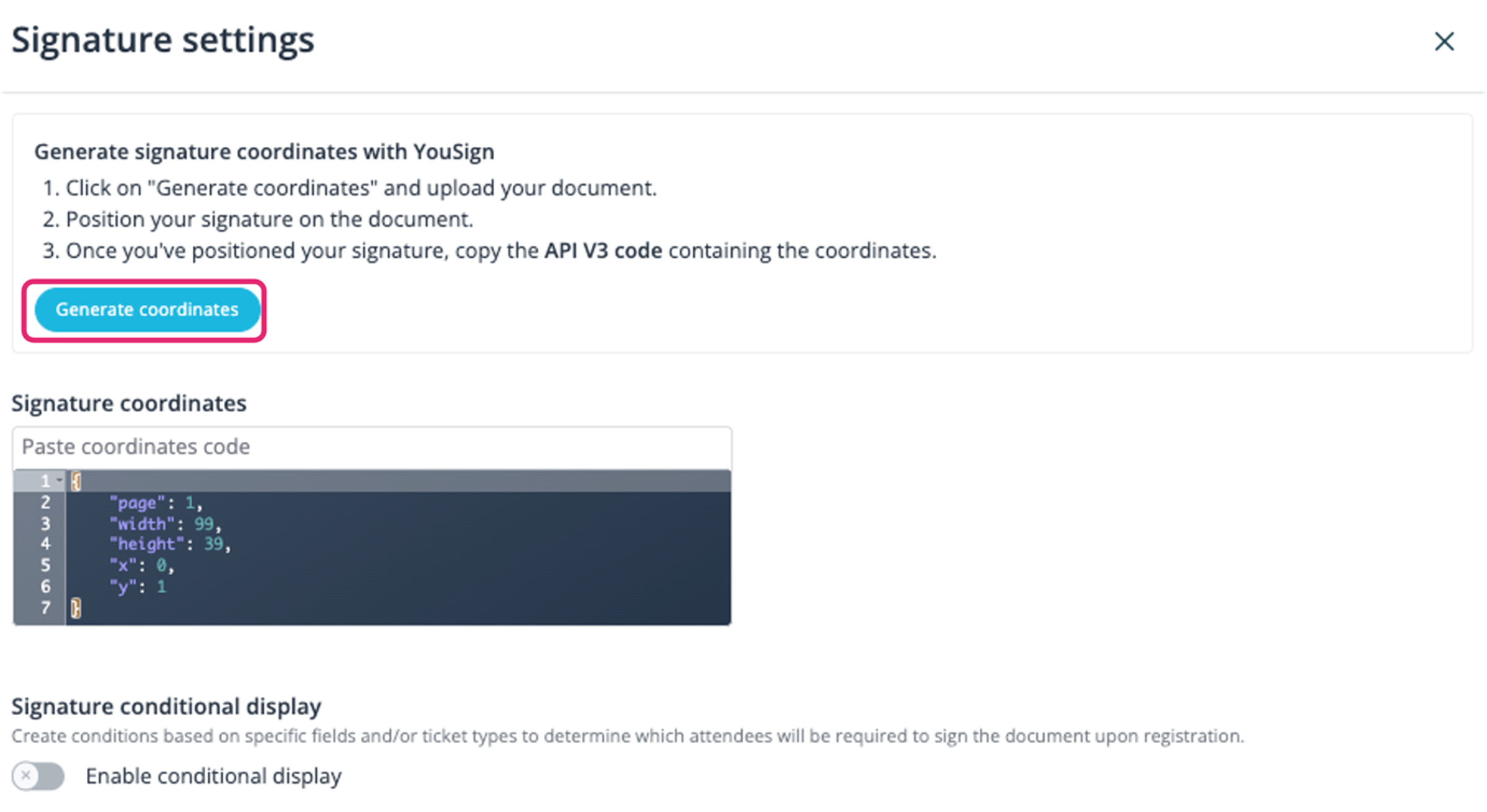
-
En la página de prueba de coordenadas de Yousign, carga tu PDF, selecciona la página si es necesario y mueve el cuadro verde para colocar la firma en el lugar deseado. Las coordenadas en el editor JSON se ajustarán automáticamente. Una vez colocadas correctamente, copia las coordenadas desde el botón del portapapeles.
-
Haz clic en Volver a la configuración de coordenadas en la parte inferior de la página y pégalos nuevamente en el editor de coordenadas de firma en idloom.
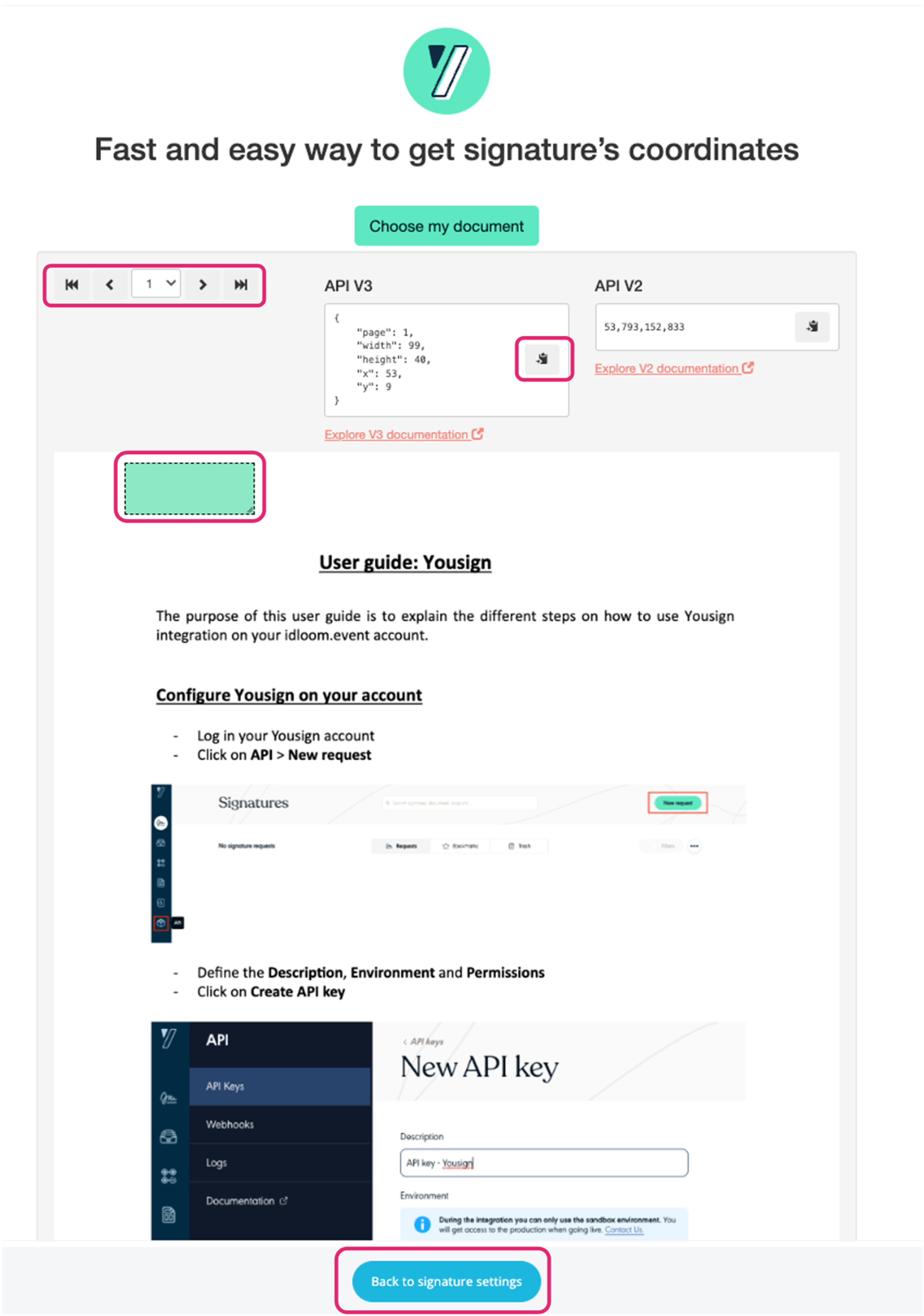
-
Si solo un subconjunto de los asistentes necesita firmar el documento, activa la Visualización condicional y crea condiciones para determinar qué asistentes deben firmar los documentos. Puede basarse en las respuestas dadas en el formulario de inscripción y/o en los boletos seleccionados.
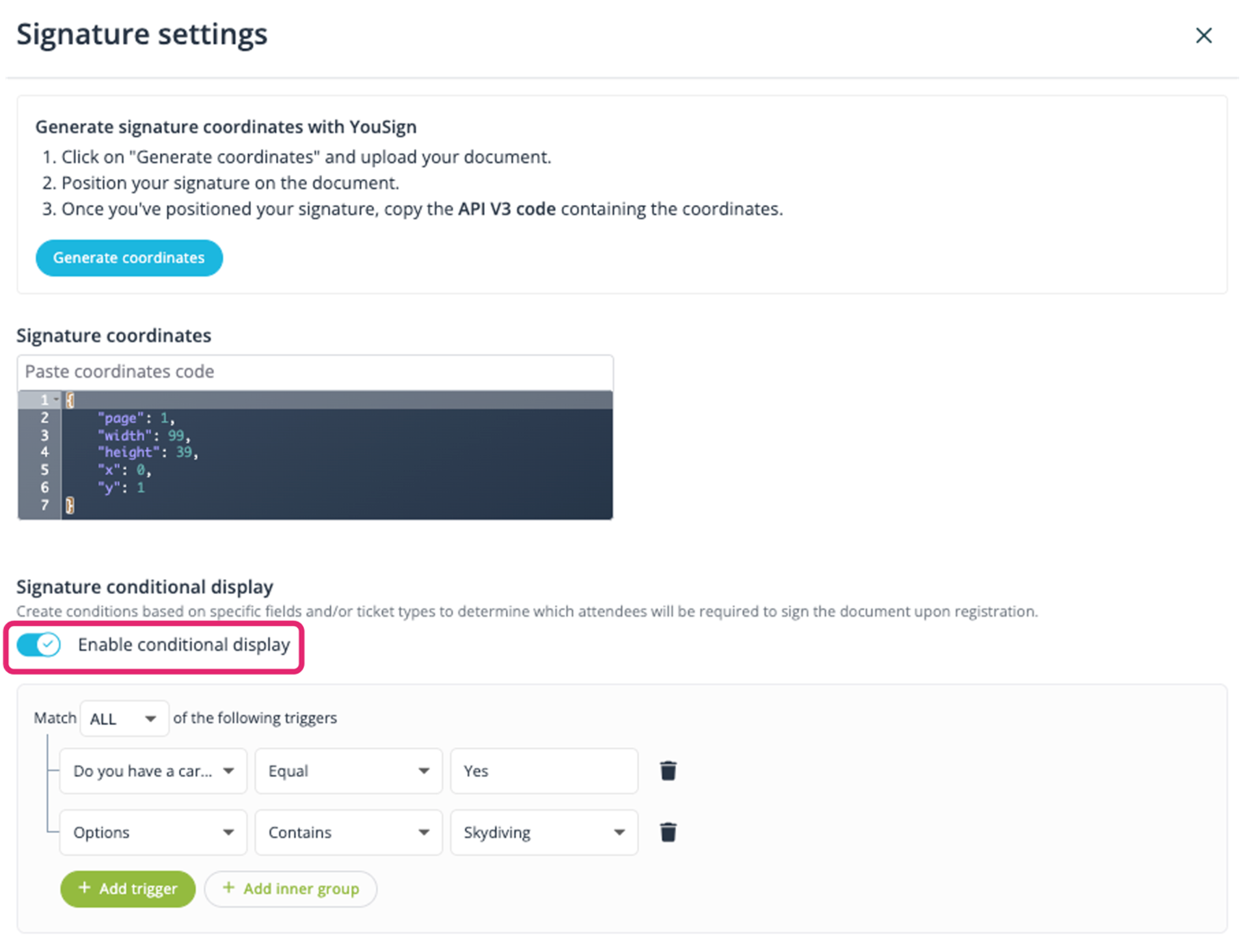
-
Decide qué estado aplicar a los asistentes una vez que hayan firmado el(los) documento(s). Por defecto, será el estado predeterminado del evento.
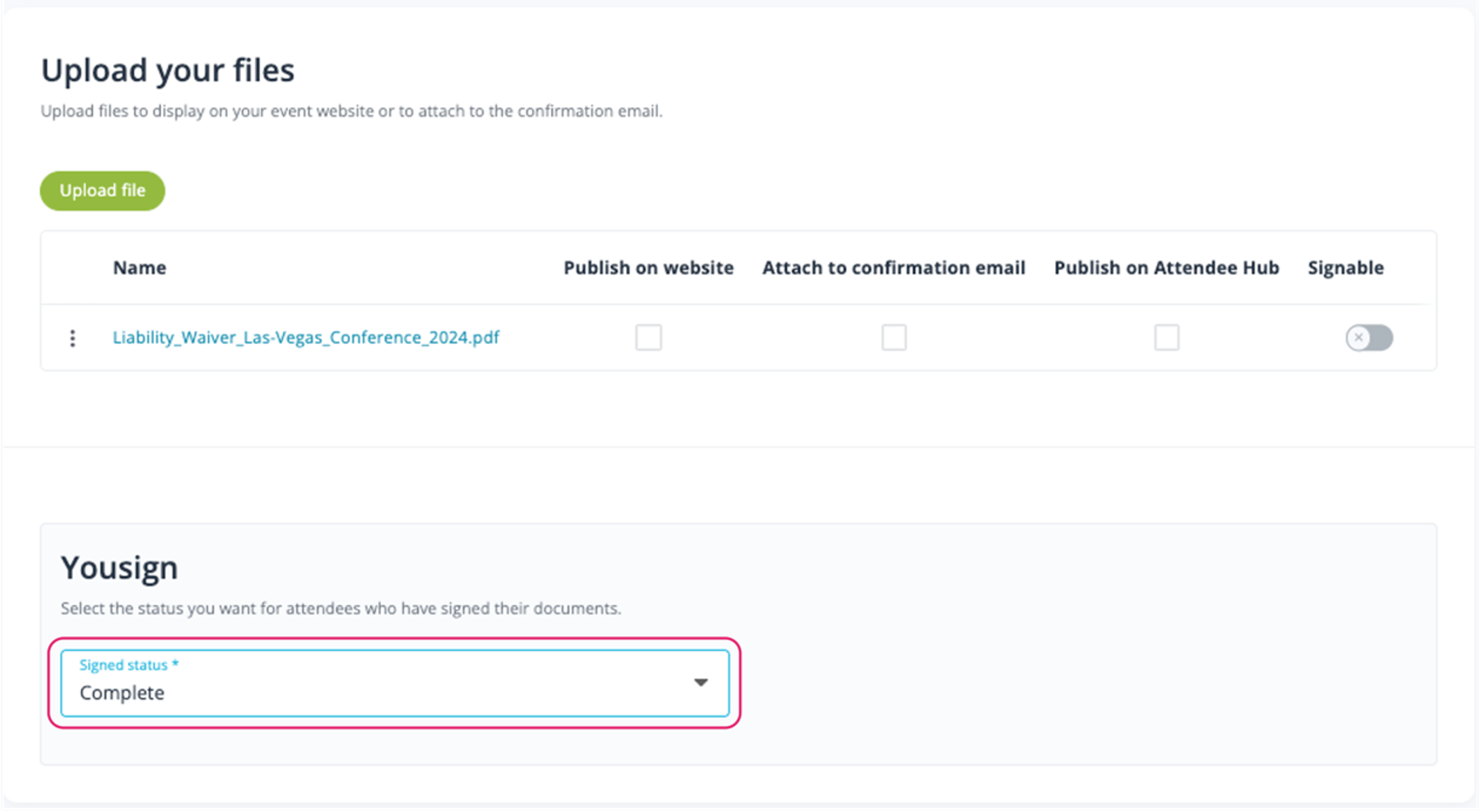
-
Puedes personalizar el asunto del correo electrónico y el contenido de la solicitud de firma, así como los correos electrónicos de recordatorio en la parte inferior de la página Contenido > Correos electrónicos automáticos.
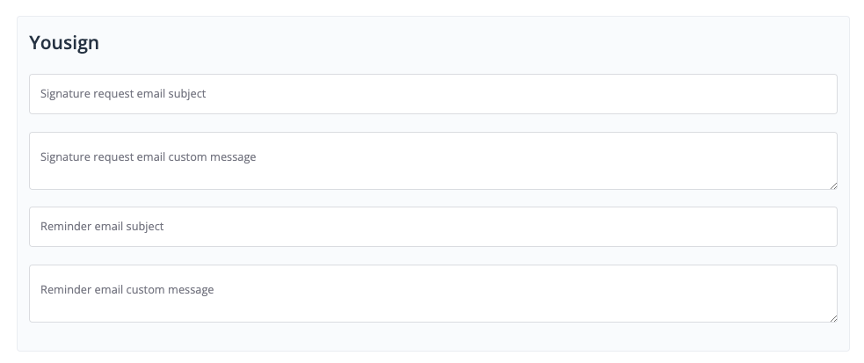
- Por defecto, el documento permanece disponible para firma durante 6 meses. Esto se puede actualizar en la sección Geeks > Integraciones. Define aquí la fecha de expiración del documento.
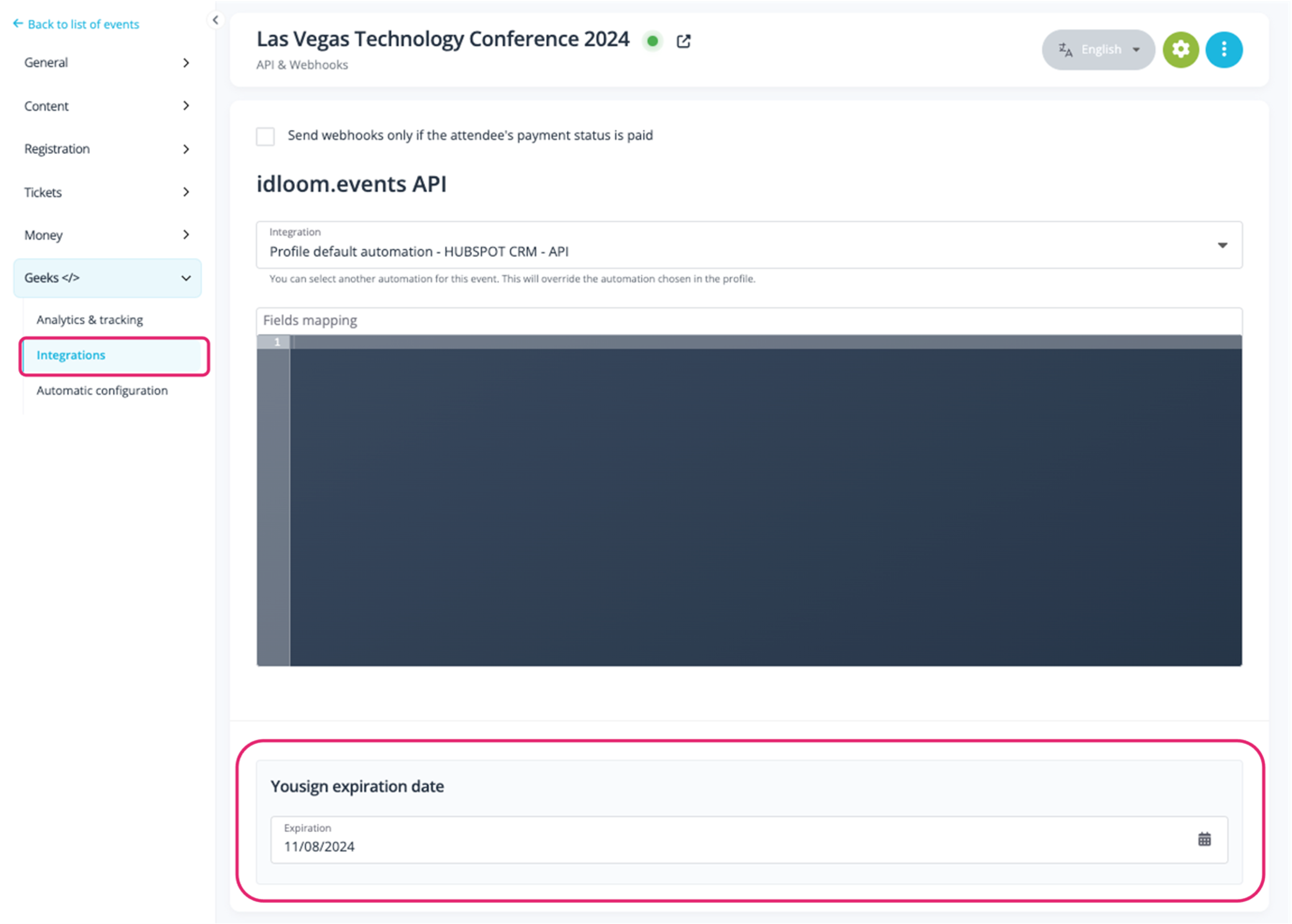
Recorrido del invitado y firma del documento
- Cuando los asistentes se registran en un evento, reciben el correo electrónico de confirmación y el correo electrónico de Yousign (si aplica), solicitándoles que firmen el(los) documento(s).
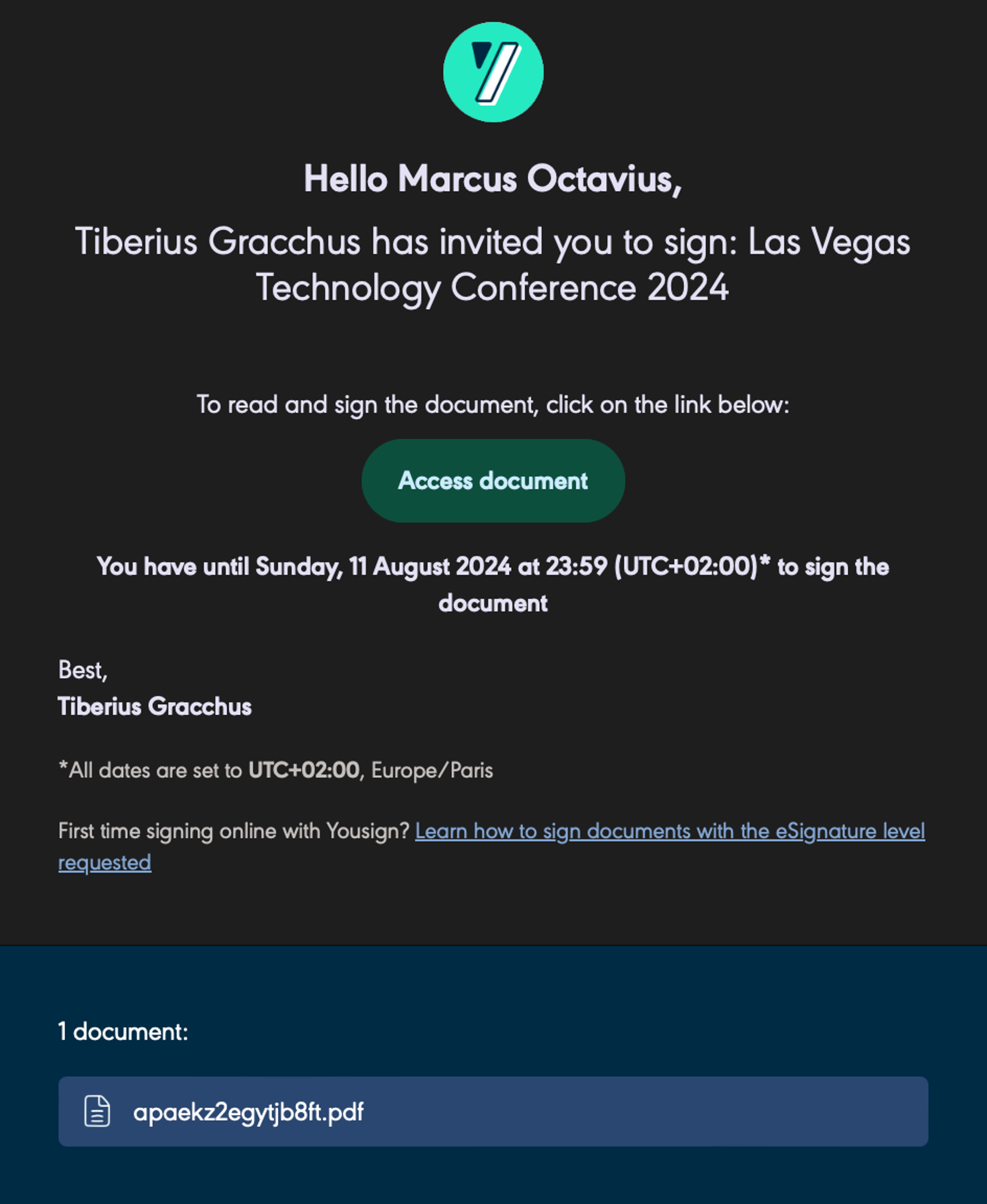
- Al hacer clic en Acceder al documento, el asistente es redirigido a Yousign.
- Haz clic en Empezar > Firmar > Arrastra o mantén presionada la tecla Enter para firmar o dibujar la firma.
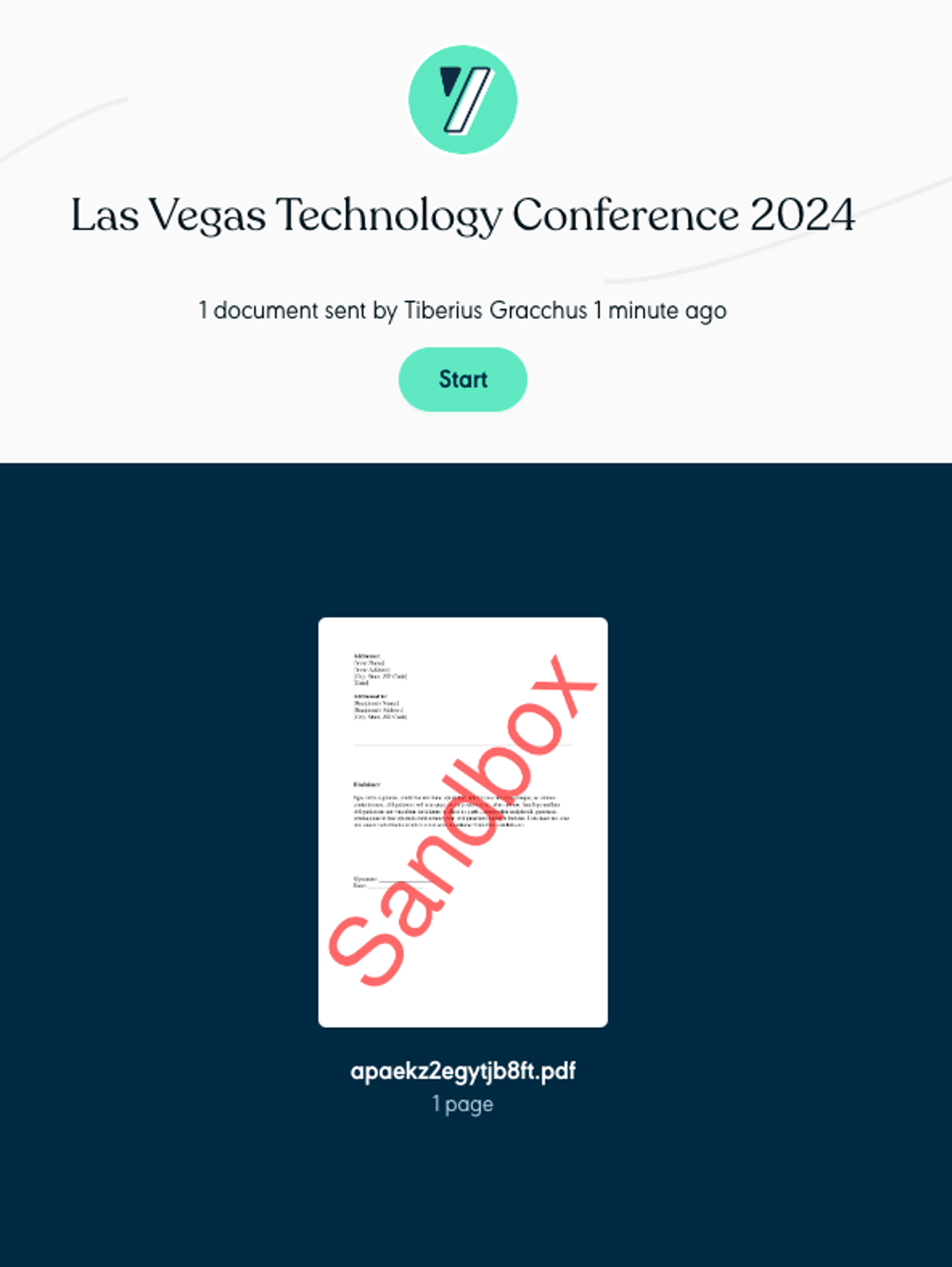
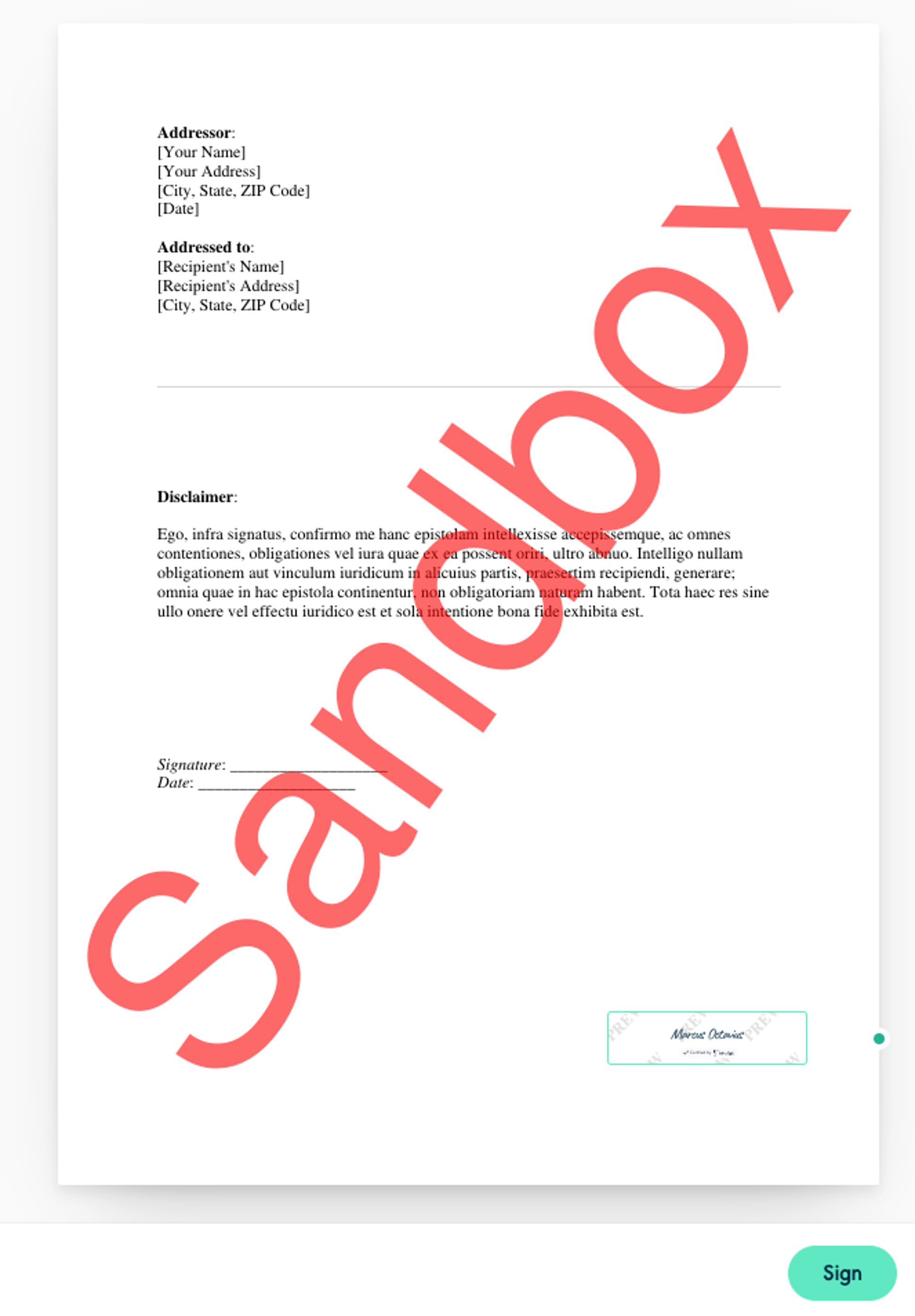
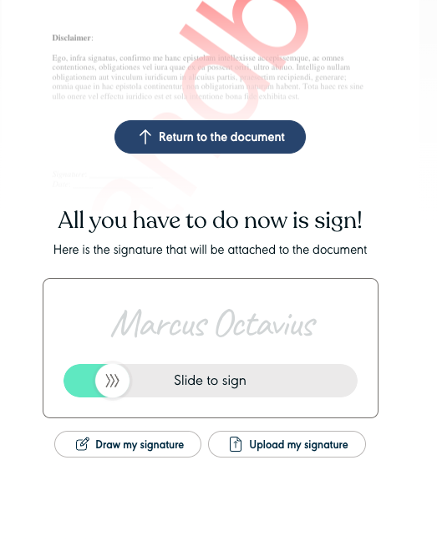
- Una vez firmado, la firma se confirma en Yousign y se envía un correo electrónico de confirmación de firma.
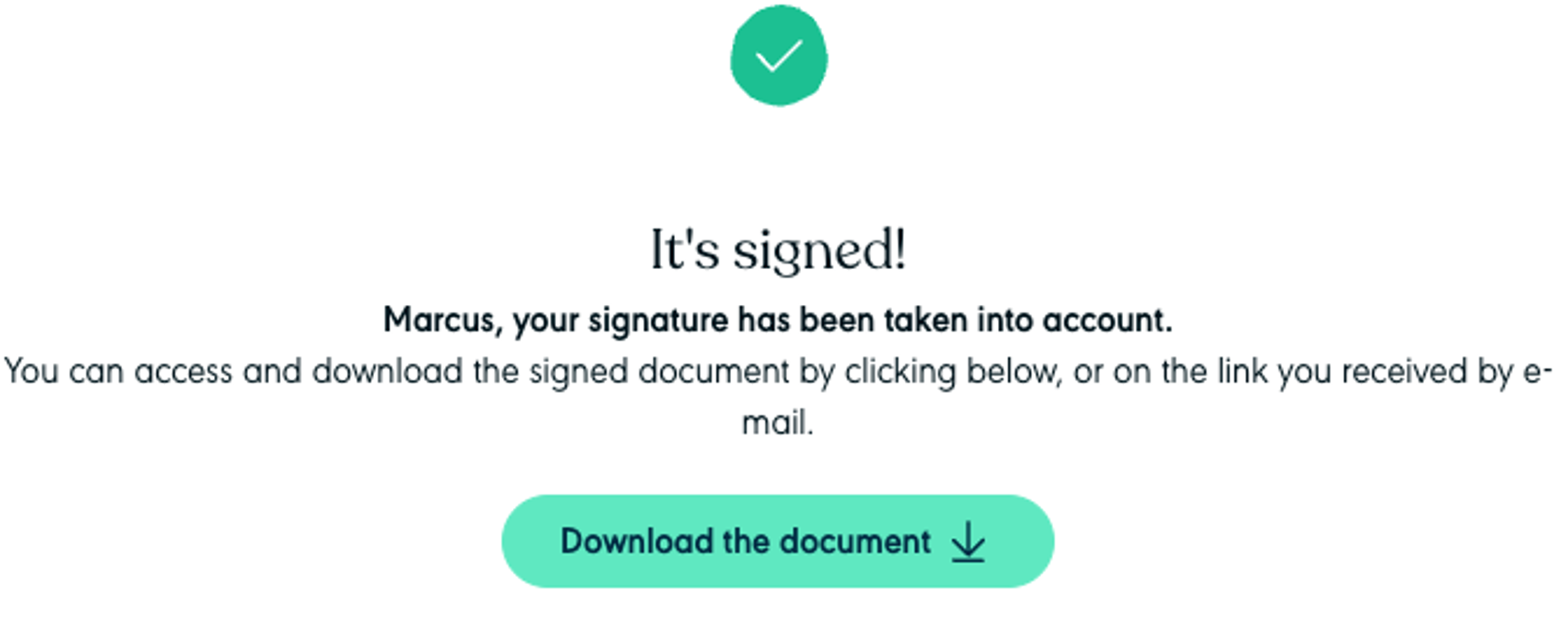
¿Cómo enviar recordatorios a los asistentes que aún no han firmado?
- Haz clic en General > Asistentes.
- Selecciona a los asistentes a quienes deseas enviar el recordatorio.
- Haz clic en el botón Más acciones > Enviar recordatorio de Yousign > Enviar.
- El recordatorio se enviará solo a los asistentes que aún no han firmado el(los) documento(s).
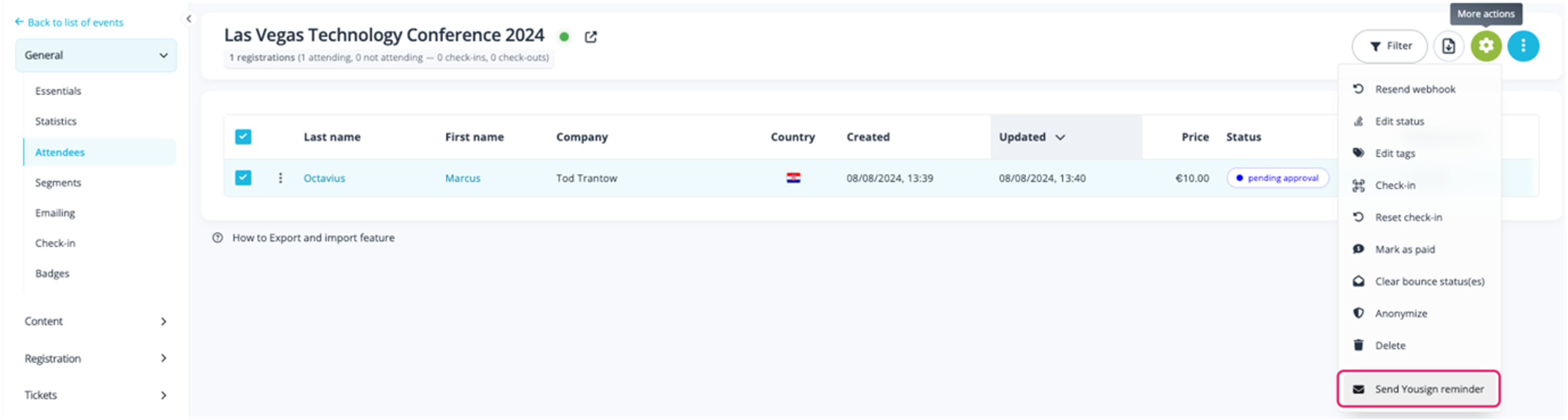
Utiliza la integración del generador de PDF para insertar campos de combinación en el PDF firmable
Para incluir campos de combinación en el documento firmable, puedes integrar un generador de PDF. Esta integración te permite crear un documento PDF que se complete automáticamente con campos únicos, como el nombre del asistente o un ID único de su formulario de inscripción. De este modo, puedes generar un PDF personalizado y firmable dirigido específicamente a cada asistente con “Estimado [Nombre], …”
Los ajustes son los mismos que para los documentos firmables regulares, y los documentos recuperados de tu cuenta de Generador de PDF estarán disponibles en la lista general de archivos.
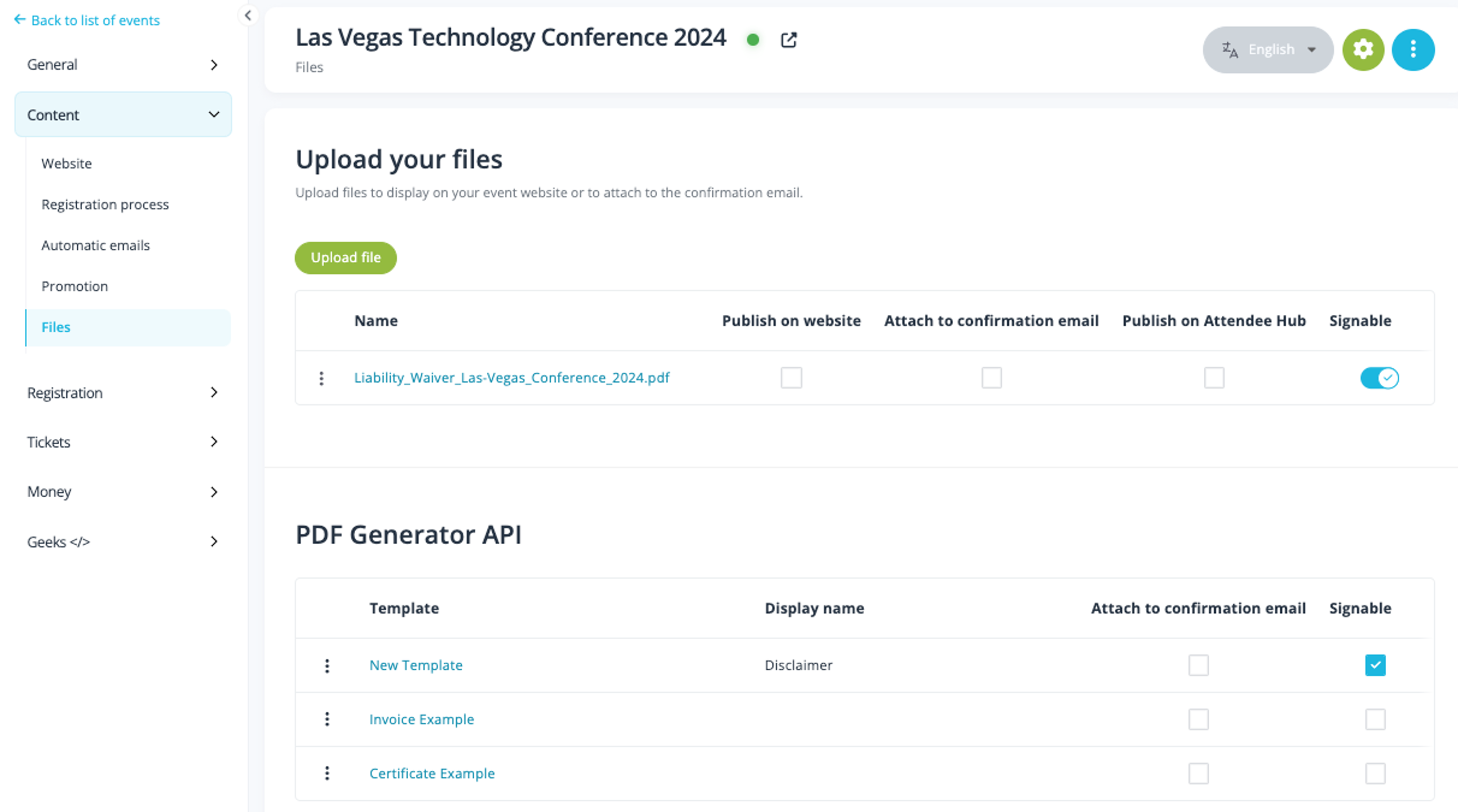 Haz clic aquí para obtener más información sobre la integración del Generador de PDF en tu cuenta.
Haz clic aquí para obtener más información sobre la integración del Generador de PDF en tu cuenta.
¡Disfruta del poder de la integración de Yousign!
El equipo de idloom